FIX: Windows nevar atrast nevienu no failiem šajā tēmā
Daži lietotāji ir norādījuši, ka Windows darbvirsmā tiek parādīts kļūdas ziņojums Save a Theme. Pilns kļūdas ziņojums norāda: Windows nevar atrast nevienu no failiem šajā tēmā. Vai joprojām vēlaties saglabāt šo tēmu? Šis kļūdas ziņojums parādās nejauši un ir saistīts ar trūkstošajiem tēmas failiem un elementiem. Šīs ir dažas rezolūcijas par kļūdu saglabāšanai.
SOLVED: kļūdas saglabāšana sistēmā Windows 10
- Mainiet tēmu
- Dzēsiet tēmu un atkārtoti instalējiet to vēlreiz
- Pārslēdziet tēmas fona iestatījumu uz attēlu
- Izslēdziet Theme Sync iestatījumu
1. Mainiet tēmu
Pirmkārt, mēģiniet pārslēgties uz citu tēmu, lai redzētu, vai tas labo kļūdas ziņojumu. Lai mainītu tēmu Windows 10, ar peles labo pogu noklikšķiniet uz darbvirsmas un atlasiet opciju Personalizēšana . Pēc tam loga kreisajā pusē atlasiet Motīvi un no turienes izvēlieties citu motīvu. Varat arī noklikšķināt uz Iegūt vairāk tēmas programmā Microsoft Store, lai lejupielādētu jaunu tēmu un pēc tam pievienotu to darbvirsmai. Šī lapa sniedz sīkāku informāciju par dažām labākajām Windows 10 tēmām.
2. Izdzēsiet tēmu un atkal instalējiet to vēlreiz
Ja vēlaties saglabāt savu pašreizējo tēmu, mēģiniet to dzēst un pārinstalēt. Atkārtoti lejupielādējot tēmu, jānodrošina, ka nav trūkstošo elementu. Tādā veidā varat atkārtoti instalēt tēmu Windows 10.
- Ar peles labo pogu noklikšķiniet uz Windows 10 darbvirsmas, lai izvēlētos Personalizēšana un atveriet logu Iestatījumi.
- Noklikšķiniet uz Tēmas, kas atrodas loga Iestatījumi kreisajā pusē.
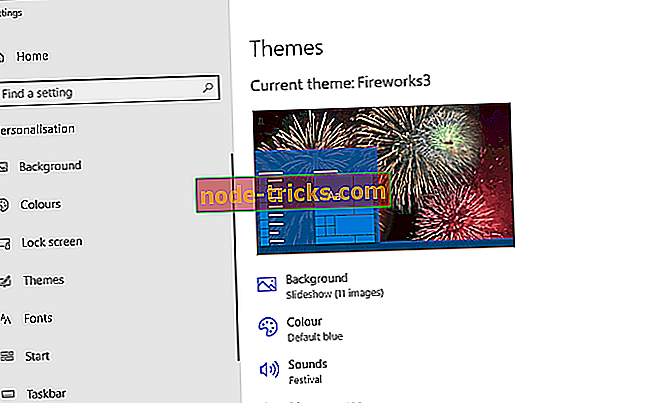
- Jūs nevarat dzēst aktīvo (pašlaik izvēlēto) tēmu. Tādējādi vispirms jāizvēlas alternatīva tēma; un pēc tam ar peles labo pogu noklikšķiniet uz tēmas, kas jāinstalē, un izvēlieties Dzēst .
- Ja jums ir sava tēma no Microsoft MS Store vietnes, noklikšķiniet uz Iegūt vairāk tēmas Microsoft veikalā . Pēc tam meklējiet savu tēmu, atlasiet to un noklikšķiniet uz Get .
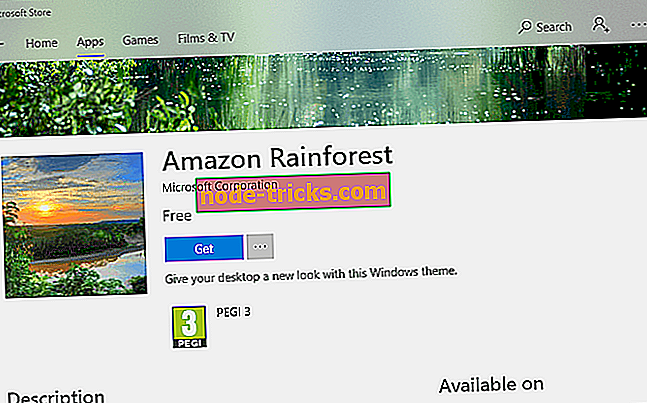
- Noklikšķiniet uz Uzsākt, lai tēmu pievienotu tēmu izvēlnei iestatījumu logā. Pēc tam varat izvēlēties, vai tēma tiek izmantota no turienes.
- Ja jūsu dzēstā tēma nāk no citas vietnes, atveriet vietni, kuru sākotnēji saņēmāt, lai to lejupielādētu. Šī ziņa sniedz sīkāku informāciju par trešo pušu tēmu instalēšanu sistēmā Windows 10.
3. Pārslēdziet tēmas fona iestatījumu uz attēlu
Ja tēma ir slaidrāde, un lielākā daļa to ir, pārslēdzot to uz vienu fonu, var novērst kļūdas saglabāšanu. Lai to izdarītu, ar peles labo pogu noklikšķiniet uz darbvirsmas un izvēlieties Personalizēšana > Fons, lai atvērtu tieši zemāk redzamās opcijas. Pēc tam nolaižamajā izvēlnē Fons atlasiet Attēls un noklikšķiniet uz pogas Pārlūkot, lai izvēlētos fonu.
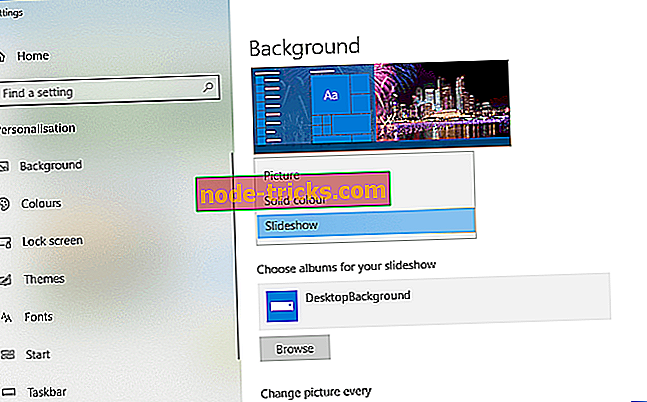
4. Izslēdziet Theme Sync iestatījumu
Windows 10 ietver iestatījumu Theme sync, kas pēc noklusējuma ir atlasīts tiem, kuri ir pierakstījušies ar Microsoft kontiem. Šī opcija sinhronizē (vai saskaņo) darbvirsmas tēmu visās Windows 10 ierīcēs, kuras lietotājs var izmantot ar to pašu Microsoft kontu. Lietotāji ir apstiprinājuši, ka, izslēdzot Theme sinhronizācijas opciju, tiek novērsta kļūdas saglabāšana. Šo iestatījumu var pārslēgt šādi.
- Nospiediet šeit, lai meklētu uzdevumjoslas pogu, lai atvērtu programmu Cortana.
- Cortana meklēšanas lodziņā ievadiet atslēgvārdu 'sinhronizācija'.
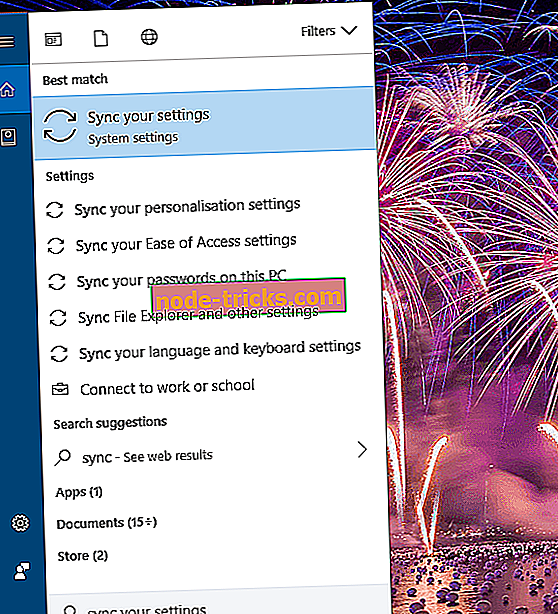
- Pēc tam varat izvēlēties Sinhronizēt iestatījumus, lai atvērtu zemāk redzamo logu.
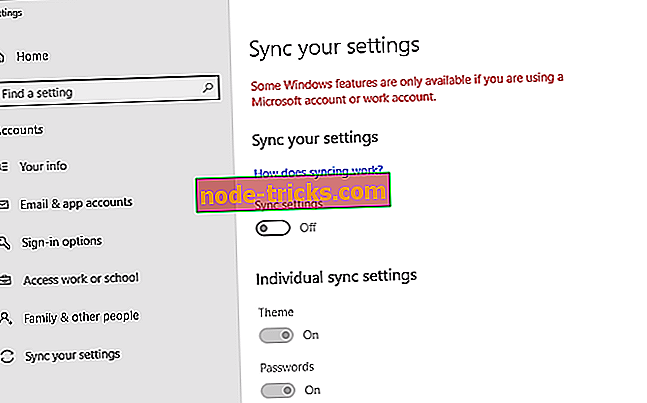
- Pārslēdziet tēmas iestatījumu tur.
- Varat arī izslēgt sinhronizācijas iestatījumus, lai izslēgtu visu sinhronizāciju.
- Pēc tam restartējiet sistēmu Windows 10.
Daži lietotāji arī ir apstiprinājuši, ka sinhronizācijas opcijas izslēgšana un atkārtota ieslēgšana var arī atrisināt problēmu. Tādēļ, iespējams, nav jāizslēdz sinhronizācija. Lai pēc Windows palaišanas atjaunotu ierīces sinhronizāciju, varat mēģināt atgriezties tēmas sinhronizācijā.
Šīs rezolūcijas, iespējams, noteiks kļūdas ziņojumu Saglabāt tēmu Windows 10. Vai jums ir vēl viens labojums kļūdas saglabāšanas kļūdai? Ja tā, lūdzu, dalieties tajā tālāk.








![Masas efekts: Andromeda shaky kamera [FIX]](https://node-tricks.com/img/fix/552/mass-effect-andromeda-shaky-camera.jpg)